很多小伙伴使用爱奇艺APP看电视都喜欢添加一些自己喜欢的订阅,但是大部分小伙伴都是在手机上看因此电脑上的订阅方法可能不知道吧,下面就是关于 爱奇艺电脑端添加订阅的方法教
很多小伙伴使用爱奇艺APP看电视都喜欢添加一些自己喜欢的订阅,但是大部分小伙伴都是在手机上看因此电脑上的订阅方法可能不知道吧,下面就是关于爱奇艺电脑端添加订阅的方法教程了,需要的小伙伴赶快来看看吧。

爱奇艺电脑端添加订阅的方法教程
1、打开电脑版爱奇艺图标(如图所示)
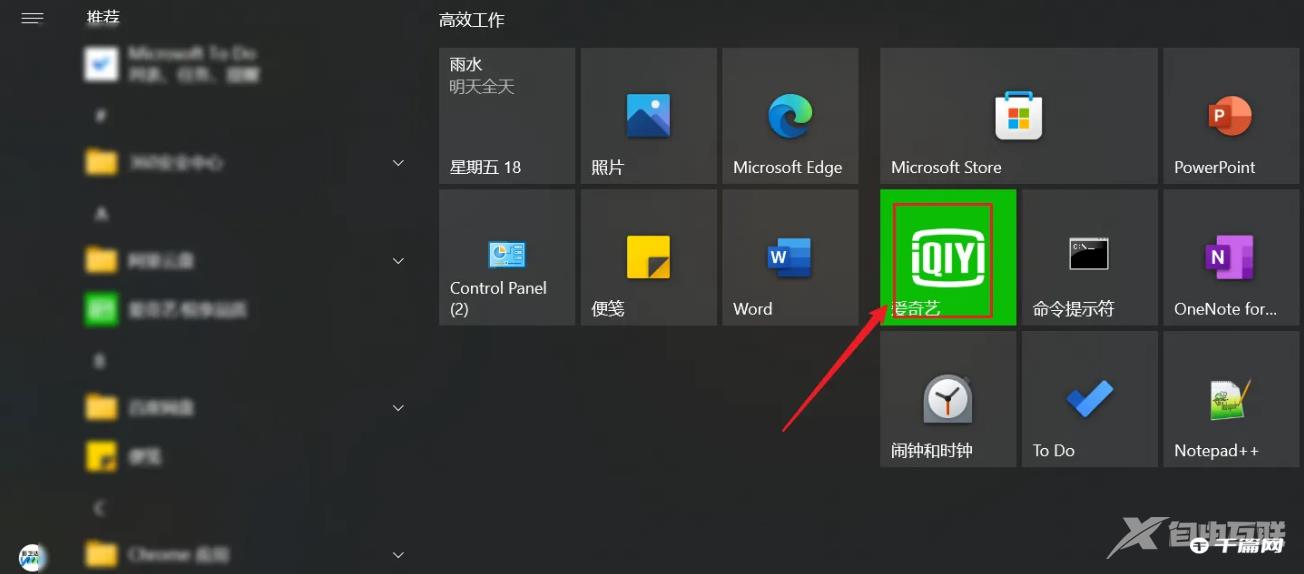
2、选择点击左上角的设置菜单(如图所示)
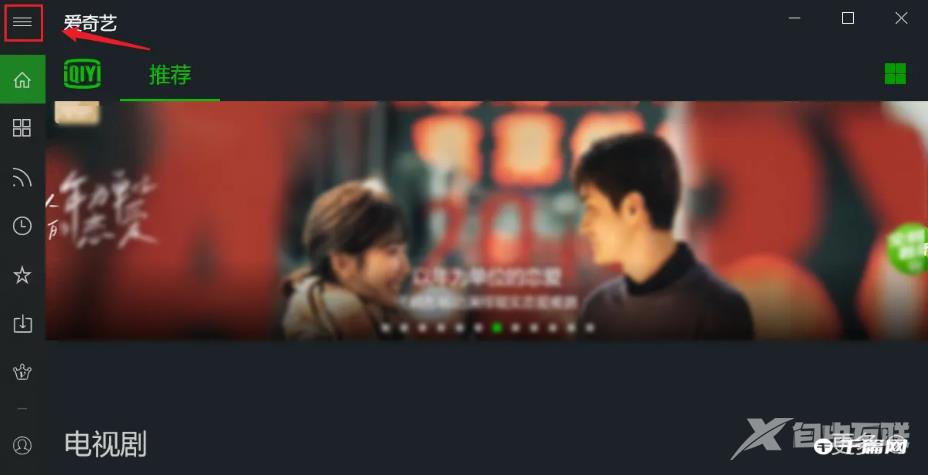
3、在菜单选项中选择【订阅】按钮(如图所示)
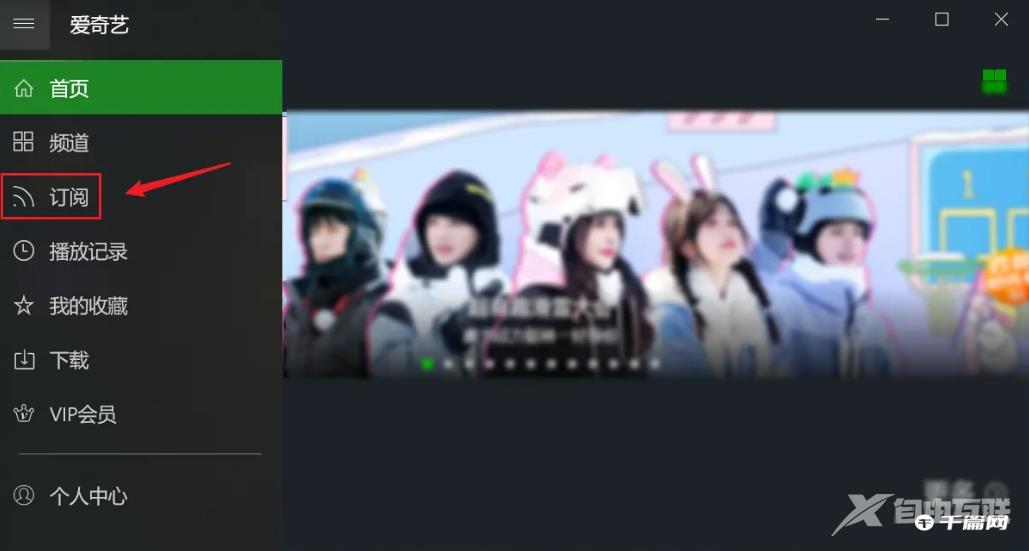
4、接着登录自己的账号,点击订阅即可(如图所示)
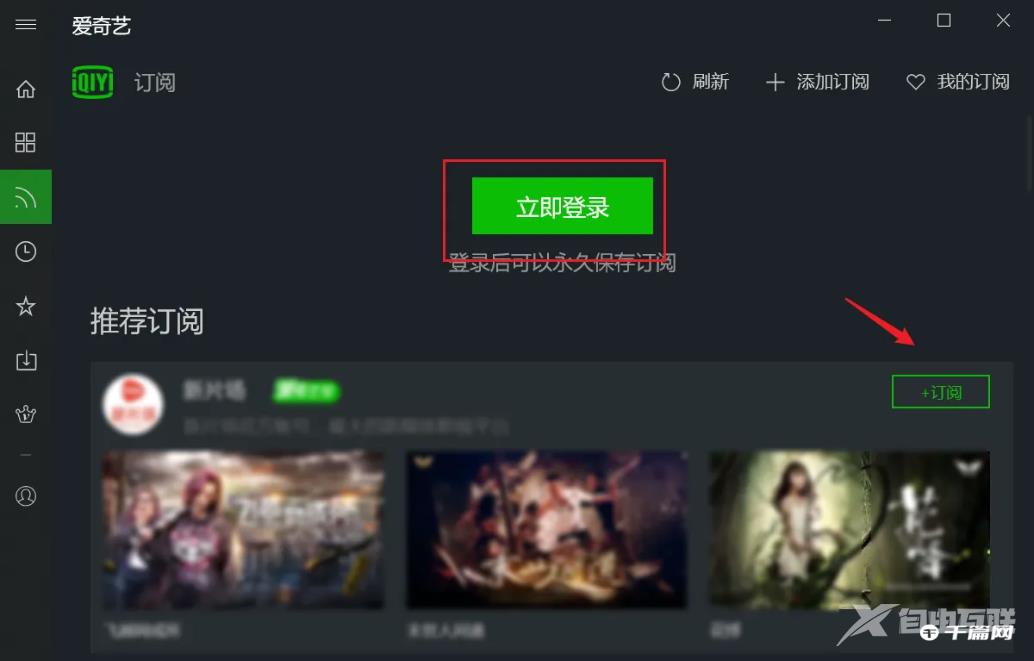
以上就是爱奇艺电脑端怎么添加订阅的全部内容了, 希望能够帮助到各位小伙伴。更多软件相关的内容各位小伙伴们可以关注千篇网,会一直给各位小伙伴们带来软件的教程!如果你对此文章存在争议,可在评论区留言和小伙伴们一起讨论。
